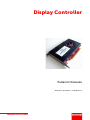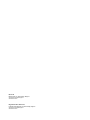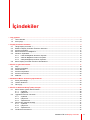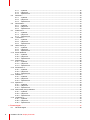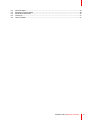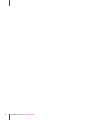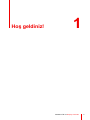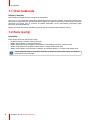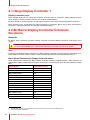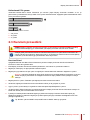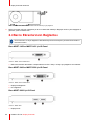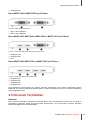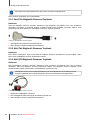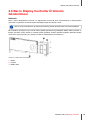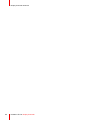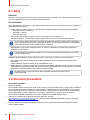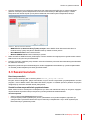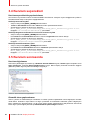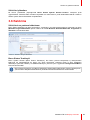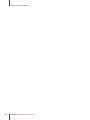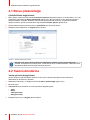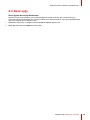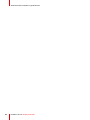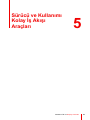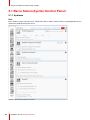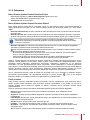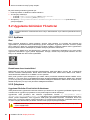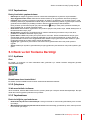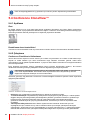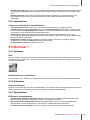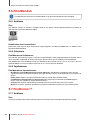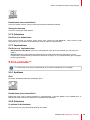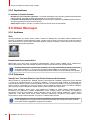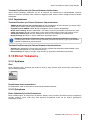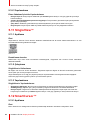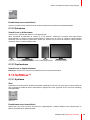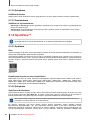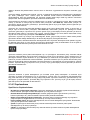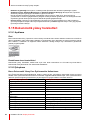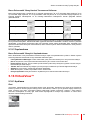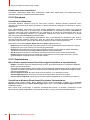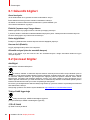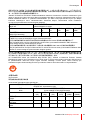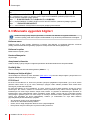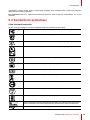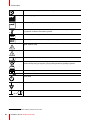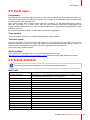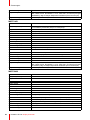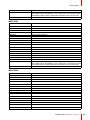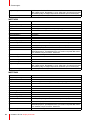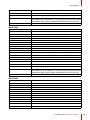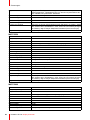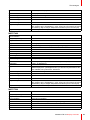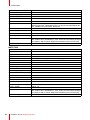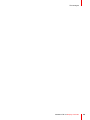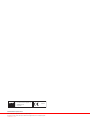ENABLING BRIGHT OUTCOMES
Windows 7, Windows 8.1 ve Windows 10
Kullanım Kılavuzu
Display Controller

Registered office: Barco NV
President Kennedypark 35, 8500 Kortrijk, Belgium
www.barco.com/en/support
www.barco.com
Barco NV
Beneluxpark 21, 8500 Kortrijk, Belgium
www.barco.com/en/support
www.barco.com

1 Hoş geldiniz!.........................................................................................................................................................................................................7
1.1 Ürün hakkında .......................................................................................................................................................................................8
1.2 Kutu içeriği ...............................................................................................................................................................................................8
2 Display Controller kurulumu.....................................................................................................................................................................9
2.1 Hangi Display Controller ?...........................................................................................................................................................10
2.2 Bir Barco Display Controller Ürününün Kurulumu..........................................................................................................10
2.3 Kurulum prosedürü .......................................................................................................................................................................... 11
2.4 Barco Ekranlarınızın Bağlantısı................................................................................................................................................12
2.5 Donanım Teçhizatları......................................................................................................................................................................13
2.5.1 Pasif Tek Bağlantılı Donanım Teçhizatı.............................................................................................................14
2.5.2 Aktif Tek Bağlantılı Donanım Teçhizatı ..............................................................................................................14
2.5.3 Aktif Çift Bağlantılı Donanım Teçhizatı...............................................................................................................14
2.6 Barco Display Controller Ürününün Gönderilmesi .........................................................................................................15
3 Sürücü ve yazılım kurulumu...................................................................................................................................................................17
3.1 Giriş ..........................................................................................................................................................................................................18
3.2 Kurulum prosedürü ..........................................................................................................................................................................18
3.3 Sessiz kurulum...................................................................................................................................................................................19
3.4 Kurulum seçenekleri........................................................................................................................................................................20
3.5 Kurulum sonrasında ........................................................................................................................................................................20
3.6 Kaldırma.................................................................................................................................................................................................21
4 Windows’ta Barco ekranların yapılandırması ............................................................................................................................23
4.1 Ekran çözünürlüğü ...........................................................................................................................................................................24
4.2 Yazılım döndürme.............................................................................................................................................................................24
4.3 Gece ışığı ..............................................................................................................................................................................................25
5 Sürücü ve Kullanımı Kolay İş Akışı Araçları................................................................................................................................27
5.1 Barco Sistem Ayarları Kontrol Paneli ....................................................................................................................................28
5.1.1 Açıklama.............................................................................................................................................................................28
5.1.2 Çalıştırma...........................................................................................................................................................................29
5.2 Uygulama Görünüm Yöneticisi .................................................................................................................................................30
5.2.1 Açıklama.............................................................................................................................................................................30
5.2.2 Çalıştırma...........................................................................................................................................................................30
5.2.3 Yapılandırma ....................................................................................................................................................................31
5.3 Renk ve Gri Tonlama Derinliği ...................................................................................................................................................31
5.3.1 Açıklama.............................................................................................................................................................................31
5.3.2 Çalıştırma...........................................................................................................................................................................31
5.3.3 Yapılandırma ....................................................................................................................................................................31
5.4 Conference CloneView™.............................................................................................................................................................32
K5905271TR /16 Display Controller
3
İçindekiler

K5905271TR /16 Display Controller
4
5.4.1 Açıklama.............................................................................................................................................................................32
5.4.2 Çalıştırma...........................................................................................................................................................................32
5.4.3 Yapılandırma ....................................................................................................................................................................33
5.5 DimView™............................................................................................................................................................................................33
5.5.1 Açıklama.............................................................................................................................................................................33
5.5.2 Çalıştırma...........................................................................................................................................................................33
5.5.3 Yapılandırma ....................................................................................................................................................................33
5.6 Film Mandalı ........................................................................................................................................................................................34
5.6.1 Açıklama.............................................................................................................................................................................34
5.6.2 Çalıştırma...........................................................................................................................................................................34
5.6.3 Yapılandırma ....................................................................................................................................................................34
5.7 FindCursor™.......................................................................................................................................................................................34
5.7.1 Açıklama.............................................................................................................................................................................34
5.7.2 Çalıştırma...........................................................................................................................................................................35
5.7.3 Yapılandırma ....................................................................................................................................................................35
5.8 I-Luminate™........................................................................................................................................................................................35
5.8.1 Açıklama.............................................................................................................................................................................35
5.8.2 Çalıştırma...........................................................................................................................................................................35
5.8.3 Yapılandırma ....................................................................................................................................................................36
5.9 Ortam Okunuyor................................................................................................................................................................................36
5.9.1 Açıklama.............................................................................................................................................................................36
5.9.2 Çalıştırma...........................................................................................................................................................................36
5.9.3 Yapılandırma ....................................................................................................................................................................37
5.10 Ekran Yakalama.................................................................................................................................................................................37
5.10.1 Açıklama.............................................................................................................................................................................37
5.10.2 Çalıştırma...........................................................................................................................................................................37
5.10.3 Yapılandırma ....................................................................................................................................................................38
5.11 SingleView™.......................................................................................................................................................................................38
5.11.1 Açıklama.............................................................................................................................................................................38
5.11.2 Çalıştırma...........................................................................................................................................................................38
5.11.3 Yapılandırma ....................................................................................................................................................................38
5.12 SmartCursor™ ...................................................................................................................................................................................38
5.12.1 Açıklama.............................................................................................................................................................................38
5.12.2 Çalıştırma...........................................................................................................................................................................39
5.12.3 Yapılandırma ....................................................................................................................................................................39
5.13 SoftGlow™ ...........................................................................................................................................................................................39
5.13.1 Açıklama.............................................................................................................................................................................39
5.13.2 Çalıştırma...........................................................................................................................................................................40
5.13.3 Yapılandırma ....................................................................................................................................................................40
5.14 SpotView™...........................................................................................................................................................................................40
5.14.1 Açıklama.............................................................................................................................................................................40
5.14.2 Çalıştırma...........................................................................................................................................................................40
5.14.3 Yapılandırma ....................................................................................................................................................................41
5.15 Dokunmatik yüzey hareketleri ...................................................................................................................................................42
5.15.1 Açıklama.............................................................................................................................................................................42
5.15.2 Çalıştırma...........................................................................................................................................................................42
5.15.3 Yapılandırma ....................................................................................................................................................................43
5.16 VirtualView™.......................................................................................................................................................................................43
5.16.1 Açıklama.............................................................................................................................................................................43
5.16.2 Çalıştırma...........................................................................................................................................................................44
5.16.3 Yapılandırma ....................................................................................................................................................................44
6 Önemli bilgiler ..................................................................................................................................................................................................45
6.1 Güvenlik bilgileri ................................................................................................................................................................................46

K5905271TR /16 Display Controller
5
6.2 Çevresel bilgiler .................................................................................................................................................................................46
6.3 Mevzuata uygunluk bilgileri.........................................................................................................................................................48
6.4 Sembollerin açıklaması.................................................................................................................................................................49
6.5 Yasal uyarı............................................................................................................................................................................................51
6.6 Teknik özellikler..................................................................................................................................................................................51

K5905271TR /16 Display Controller
6

K5905271TR /16 Display Controller
8
1.1 Ürün hakkında
Display Controller
Barco Display Controller ürününü seçtiğiniz için teşekkürler!
Barco’nun en yeni teknolojiler kullanılarak geliştirilmiş Display Controller ürünleri, günümüzün gelişmiş tıbbi
görüntüleme uygulamaları için gerekli performansı, kaliteyi ve stabiliteyi sunmaktadır. Güçlü kartları sayesinde
görüntüleri son derece hızlı ve sorunsuz bir şekilde yükleyebilir ve her çözünürlükte görüntülerin grafik
işlemesini gerçekleştirebilirsiniz.
Display Controller ürününüzün kurulumunu yapmak için bu kılavuzda verilen talimatları izleyin.
1.2 Kutu içeriği
İçindekiler
Barco Display Controller ürününüzün içeriği:
• Bu Barco Display Controller Kullanım Kılavuzu
• MXRT-7600 ile birlikte 1 uzatma braketi verilir.
• MXRT-4500, MXRT-5500 ve MXRT-7500 ile birlikte 2 Tek Bağlantılı Donanım Teçhizatı verilir.
• MXRT-2400, MXRT-2500 ve MXRT-2600 ile birlikte 1 düşük profilli braket verilir.
• MXRT-1450 ve MXRT-1451 ile birlikte 1 DMS-59 - DVI adaptör kablosu ve 1 düşük profilli braket verilir.
Orijinal paketinizi saklayın. Bu Display Controller için tasarlanmış olan paket, taşıma ve muhafaza
sırasında ideal koruma sağlar.
Hoş geldiniz!

K5905271TR /16 Display Controller
10
2.1 Hangi Display Controller ?
Display Controller serisi
Barco medikal ekranınız çok sayıda Barco Display Controller kartı ile uyumludur. Sipariş detaylarına göre
ekran, Display Controller ürünü ile ya da bu ürün olmadan teslim edilebilir.
Bir Barco Display Controller kurulumunu yapacağınızda lütfen bu bölümdeki kurulum talimatlarını takip edin.
Barco ekranlar, sınırlı sayıda Barco dışı ekran kontrolörü ile uyumludur. Barco dışı bir ekran kontrolörünün
kurulumunu yapacağınızda lütfen bununla ilgili dokümanlara danışın.
2.2 Bir Barco Display Controller Ürününün
Kurulumu
Rehberlik
Bu bölüm ekran sisteminiz için Barco Display Controller ürününün fiziksel kurulumunu size baştan sona
açıklar.
UYARI: Display Controller ürününün ele alınması ya da kurulumu sırasında topraklamaya sahip,
koruyucu ESD bilekliğini giyin. Elektrostatik yük Display Controller ürününe zarar verebilir.
Özet
İş istasyonunuzda Barco Ekran Sisteminiz için Barco Display Controller ürününü/ürünlerini yüklemeden önce
lütfen Display Controller ürünleri ve PCIe yuvaları hakkında bilgi edinmek için birkaç dakikanızı ayırın.
Barco Ekran Sistemleri için Display Controller türleri
Ekran sisteminiz için mevcut olan Barco Display Controller modelleri aşağıdaki gibidir. Lütfen sisteminiz ile
birlikte teslim edilen modelin hangisi olduğunu kontrol edin ve buna karşılık gelen kurulum talimatlarını takip
edin:
Barco Modeli
Uyumlu PCIe Yuvası
Barco MXRT-1450 x1
1
, x8, x16
Barco MXRT-1451 x1
1
, x8, x16
Barco MXRT-2400 x16
Barco MXRT-2500 x16
Barco MXRT-2600 x16
Barco MXRT-4500
2
x16
Barco MXRT-5400 x16
Barco MXRT-5450 x16
Barco MXRT-5500 x16
Barco MXRT-5550 x16
Barco MXRT-5600 x16
Barco MXRT-7400 x16
Barco MXRT-7500 x16
Barco MXRT-7600 x16
Display Controller kurulumu
1: Tavsiye edilen PCIe yuvası. Ayrıca pano tipi x1 olan panolar için x16 ve x8 yuvası kullanabilirsiniz.
2: Sınırlı pazarlarda sunulmaktadır

K5905271TR /16 Display Controller
11
Kullanılacak PCIe yuvası
Yukarıdaki tabloda Barco Ekran Sisteminiz için sunulan çeşitli Display Controller modelleri ve en iyi
performans için kullanılması tavsiye edilen PCIe yuvası listelenmektedir. Aşağıdaki şekil kullanılabilecek farklı
PCIe yuva türlerini gösterir.
Resim 2-1: PCIe yuvalarının örnekleri
1. x16 yuvası
2. x8 yuvası
3. x1 yuvası
2.3 Kurulum prosedürü
UYARI: Display Controller ürününün ele alınması ya da kurulumu sırasında topraklamaya sahip,
koruyucu ESD bilekliğini giyin. Elektrostatik yük Display Controller ürününe zarar verebilir.
Yerleşik grafik çözümleri barındıran bir ana kart kullanıyorsanız ve çoklu ekran kurulumunun bir
parçası olarak bunu kullanmayı düşünmüyorsanız, ya bilgisayarın Sistem Kurulum hizmeti (BIOS)
üzerinden ya da Windows aygıt yöneticisinden devre dışı bırakın.
Kurulum Süreci
Aşağıdaki talimatlar size Barco Ekran Sisteminiz için Barco Display Controller ürününün/ürünlerinin
kurulumunu adım adım gösterecektir.
1. Eski Display Controller ürününüzü kullanmayacaksanız, sürücülerini ve yazılımlarını kaldırın.
2. Bilgisayarı, ekran(lar)ı ve diğer periferik cihazları kapatın.
3. Bilgisayarın güç kablosunun fişini çekin ve bilgisayarın arkasındaki bütün kabloların bağlantısını çıkarın.
Warning: Ana karta verilebilecek olası hasarı önlemek için periferik bağlantıyı kesmeden ya da ana
karttan bir parça çıkarmadan önce bağlantı kablosunun fişini çektikten sonra yaklaşık 20 saniye
bekleyin.
4. Bilgisayar kılıfını çıkarın. Talimatlar için bilgisayarın kullanım kılavuzuna bakın.
5. Gerekirse, bilgisayarınızdaki tüm ekran kontrolörlerini sökün ya da gevşetin ve çıkarın.
6. Uygun yuvanın yerini belirleyin ve gerekirse metal arka plaka kapak/kapaklarını çıkarın.
7. Yuvalar ile Barco Ekran Sisteminiz için kullanılacak Barco Display Controller ürününü/ürünlerini hizalayın ve
kartlar tam olarak yerine oturana kadar sıkıca bastırın.
8. İş istasyonu tedarikçisinden edinebileceğiniz güç kablosunu Display Controller üzerindeki 6 pimli güç
bağlantısına bağlayın. Kabloların bilgisayar içindeki başka hiçbir şeye müdahale etmediğinden emin olun
(örneğin soğutma fanı).
Tip: Bu adım yalnızca MXRT-7400, MXRT-7500 ve MXRT-7600 için geçerlidir.
Display Controller kurulumu

K5905271TR /16 Display Controller
12
Resim 2-2: MXRT-7400, MXRT-7500 ve MXRT-7600 kontrolörler için güç bağlantısı
9. Display Controller ürününü vidalayarak ya da sıkıca bastırarak sabitleyin. Bilgisayar kılıfının yerini değiştirin ve
güvenli bir yerde muhafaza edin.
2.4 Barco Ekranlarınızın Bağlantısı
Ekran kurulumu ve sinyal bağlantısı hakkında detaylı bir tanıma erişmek için lütfen Ekran Kullanıcı
Kılavuzuna bakın.
Barco MXRT-1450 ve MXRT-1451 için IO-Panel
Resim 2-3: MXRT-1450 ve MXRT-1451
1. DMS-59 konnektörü dahil edilen Y-adaptör kablosu ile DVI-I / Baş 1 ve Baş 2 çıkış bağlantısı sunmaktadır.
Barco MXRT-2400 ve MXRT-2500 için IO-Panel
Resim 2-4: MXRT-2400 ve MXRT-2500
1. DisplayPort Bağlantısı
2. DVI-I Bağlantısı
Barco MXRT-2600 için IO-Panel
Resim 2-5: MXRT-2600
1. DisplayPort #1
Display Controller kurulumu

K5905271TR /16 Display Controller
13
2. DisplayPort #2
Barco MXRT-5450 ve MXRT-5550 için IO-Panel
Resim 2-6: MXRT-5450 ve MXRT-5550
1. Baş 1– DVI-I Bağlantısı
2. Baş 2– DVI-I Bağlantısı
Barco MXRT-4500, MXRT-5400, MXRT-5500 ve MXRT-7400 için IO-Panel
Resim 2-7: MXRT-4500, MXRT-5400, MXRT-5500 ve MXRT-7400
1. DisplayPort #1
2. DisplayPort #2
3. DVI-I
Barco MXRT-5600, MXRT-7500 ve MXRT-7600 için IO-Panel
Resim 2-8: MXRT-5600, MXRT-7500 ve MXRT-7600
1. DisplayPort #1
2. DisplayPort #2
3. DisplayPort #3
4. DisplayPort #4
Yerel DisplayPort girişli ekranlar için, Display Controller DisplayPort çıkışını ekranın DisplayPort girişine
bağlamak için yerel bir DisplayPort kablosu kullanın. Display Controller DVI çıkışını bir ekranın DisplayPort
girişine bağlayamazsınız.
2.5 Donanım Teçhizatları
Hakkında
Barco donanım teçhizatları, DisplayPort konektörlü Barco Ekran Kontrolörlerinin yalnızca bir DVI girişi ile
görüntüleme yapmasına olanak tanıyacak şekilde tasarlanmıştır. Tüm güncel Barco ekranlar, doğrudan
DisplayPort bağlantılarını desteklemektedir.
Display Controller kurulumu

K5905271TR /16 Display Controller
14
Video kablosunun dönüştürülmesine gerek yoksa, bu bölümü atlayabilirsiniz.
Barco donanım teçhizatları ayrıca satılmaktadır.
2.5.1 Pasif Tek Bağlantılı Donanım Teçhizatı
Hakkında
Pasif Tek Bağlantılı Donanım Teçhizatı, DisplayPort giriş sinyallerini tek bağlantılı DVI çıkış sinyallerine
dönüştürür. Tüm Barco gri tonlamalı ekranlar ve 2MP’ye kadar renkli modellerle uyumludur. 3MP ve üzeri
çözünürlüklerde renkli ekranlar için Çift Bağlantılı Donanım Teçhizatı gereklidir.
Resim 2-9: Tek Bağlantılı donanım teçhizatı
1. Tek Bağlantılı DVI kablosunu görüntülemek için
2. Barco Display Controller DisplayPort konektörüne
2.5.2 Aktif Tek Bağlantılı Donanım Teçhizatı
Hakkında
Barco Ekran Kontrolörleri, üçüncü taraf aktif tek bağlantılı donanım teçhizatları ile uyumlu değildir. Lütfen
Barco pasif Tek Bağlantılı donanım teçhizatlarını kullanın.
2.5.3 Aktif Çift Bağlantılı Donanım Teçhizatı
Hakkında
Aktif Çift Bağlantılı Donanım Teçhizatı, DisplayPort giriş sinyallerini çift bağlantılı DVI çıkış sinyallerine
dönüştürür. Pasif Tek Bağlantılı donanım teçhizatının aksine, Çift Bağlantılı donanım teçhizatı, renkli
ekranlarda daha yüksek çözünürlüklere (1920x1200’den yüksek) izin verir.
Çift Bağlantılı bir donanım teçhizatıyla bağlanmış bir ekranda kalibrasyon ve kalite güvencesi
amaçlarıyla QAWeb yazılımı kullanılacağında, ekrana bir USB kablosu da bağlanmalıdır.
Resim 2-10: Çift Bağlantılı donanım teçhizatı
1. Bilgisayarın USB bağlantı noktasına
2. DVI Çift Bağlantılı kablo aracılığıyla görüntüleme yapmak için
3. Barco Display Controller DisplayPort konektörüne
Display Controller kurulumu

K5905271TR /16 Display Controller
15
2.6 Barco Display Controller Ürününün
Gönderilmesi
Hakkında
Barco, yazılım bileşenlerinin kurulumu ve doğrulaması sonrasında ekran kontrolörlerinin iş istasyonundan
çıkarılması ve gönderim öncesinde orijinal ambalajlarına geri konulmasını önerir.
Barco, ekran kontrolörlerinin iş istasyonuna takılmış şekilde gönderilmesini tavsiye etmemektedir.
Bir kontrolörün iş istasyonu içine monte edilmiş şekilde gönderilmesi gerektiğinde MXRT-7600 için darbe ve
titreşim koruması amaçlı olarak bir uzatma braketi gereklidir. Uzatma braketini aşağıda gösterilen şekilde
monte edin. Doğru kurulum için iş istasyonu kullanıcı dokümantasyonuna başvurun.
Resim 2-11: MXRT-7600 Uzatma Braketi
1. Braket
2. Uzatma
3. MXRT-7600
Display Controller kurulumu

K5905271TR /16 Display Controller
18
3.1 Giriş
Hakkında
Bu bölüm size veya Barco Ekran Sisteminiz veya Barco Display Controller ürününüze/ürünlerinize ait sürücü,
yazılım ve dokümantasyonun kurulumunda rehberlik edecektir.
Ön Gereklilikler
Barco sürücülerinin, yazılımlarının veya dokümantasyonlarının kurulumuna başlamadan önce aşağıdaki ön
gereklilikleri karşılamalısınız:
• İşletim sisteminiz yüklü ve çalışır durumda olmalıdır. Aşağıdaki Windows sürümleri desteklenmektedir:
- Windows 7 (32 bit veya 64 bit)
- Windows 8.1 (64 bit)
- Windows 10 (64 bit)
• Yerel yönetici ayrıcalıklarına sahip bir kullanıcı olarak oturum açmış olmalısınız.
• Tüm Barco ekranları, sisteminizdeki uygun Display Controller ürününe/ürünlerine bağlı olmalıdır.
En iyi düzeyde sistem performansı için Barco bir sisteme bir defada en fazla iki sürücü takılmasını
önerir. Yapılandırma için üç sürücü gerektiğinde, Barco Sürücü Yükleyicisi kullanıcıyı sürücülerden
birini kaldırmak üzere bir kartı değiştirmesi için uyaracaktır.
• Sistemde Barco dışı bir kart olduğunda, Barco sürücüsünü yüklemeden önce Barco dışı kontrolörün
sürücüsünü yüklemelisiniz.
Her sürücü kurulumu sonrasında, başka bir sürücünün kurulumuna devam etmeden önce sistemi
yeniden başlatmalısınız.
Aşağıdaki durumlarda Barco Display Controller sistem sürücülerini ve yazılımını kurmanız gerekir:
• Barco Ekran Sisteminiz için ilk defa sisteme Barco Display Controller ürününü/ürünlerini yüklemeniz
sonrasında
• İşletim sisteminizi yenide kurduktan ya da güncelledikten sonra.
• MXRTsürücüsü ve yazılımının daha yeni bir sürümüne yükseltme yapacağınızda, önceki sürümün manuel
olarak kaldırılması gerekmeyecektir. Barco Ürün Kurulum Sihirbazı daha önce yüklenmiş bütün kurulumları
tespit eder ve otomatik olarak kurulumu kaldırma işlemine başlar.
Kurulum diyaloğu, işletim sisteminizin dilinin desteklenmemesi durumunda İngilizce
görüntülenecektir.
3.2 Kurulum prosedürü
Kurulum prosedürü
1. Sisteminizi başlatın.
Yeni bir işletim sistemi kurulumunuz varsa ya da mevcut bir sürücüyü kaldırdıysanız, işletim sistemi, Windows
sürücü mağazasından Barco Display Controller ürünleri için AMD sürücüsü ya da standart bir VGA sürücüsü
olmak üzere bir gelen kutusu sürücüsünü otomatik olarak yükleyebilir. Bunun olması halinde, işletim sistemi
sizden bilgisayarınızı yeniden başlatmanızı isteyecektir; otomatik sürücü yükleme işleminin sistemi
tamamlamak ve yeniden başlatmak üzere yeniden başlatılması için Evet öğesine tıklayın.
2. Yükleyiciyi kontrolörünüz için Barco genel sitesinden indirin (örneğin;
https://www.barco.com/en/product/mxrt-5600). Barco klasöründe master_setup.exe dosyasına tıklayarak
Barco Ürün Kurulum Sihirbazını başlatın.
3. Kurulum sihirbazının ilk sayfasında lisans anlaşması yer alır. Devam etmek için lisans anlaşmasını kabul
etmeniz gerekmektedir.
Sürücü ve yazılım kurulumu

K5905271TR /16 Display Controller
19
4. Kurulum sihirbazının ikinci sayfasında yüklenecek olan ekran kontrolörü sürücüsü ve yazılım bileşenleri
gösterilir. Varsayılan yazılım bileşenlerinin kurulumunu kabul etmek için İleri öğesine tıklayın. Yazılım
bileşenlerini özel olarak seçmek için seçimlerini kaldırmak üzere belirli yazılım bileşenlerine tıklayın.
Resim 3-1: Barco Ürün Kurulum Sihirbazı
• MXRT Sürücü ve Kullanımı Kolay İş Akışı Araçları: Barco MXRT Ekran Kontrolörü sürücüleri ve
Kullanımı Kolay İş Akışı Araçlarının desteklenmesi için birlikte sunulan yazılım
• BarcoMed Self Exam: Barco tanılama aracı
• MediCal QAWeb Aracısı: Barco kalibrasyon yazılımı
5. Daha önceden bir MXRT sürücüsü yüklenmişse, kurulum sihirbazı bunu algılayacak ve gerekli olması halinde
kaldırma süreci boyunca sizi yönlendirecektir.
6. Kurulum sırasında, masaüstü yanıp sönebilir ve Kurulum Sihirbazı penceresi farklı ekranlarda görüntülenebilir.
Bu, beklenen davranıştır.
7. Bileşenlerin yüklenme işlemi tamamlandığında, sistem değişiklikleri tamamlamak için yeniden başlatılmalıdır
ve otomatik yeniden başlatma penceresi görüntülenecektir.
3.3 Sessiz kurulum
Kurulum prosedürü
Barco kurulum klasörüne gidin ve komutu yürütün. master_setup.exe -silent.
Bu işlem komut kabuğundan, Çalıştır komutundan veya bir komut kısayolundan gerçekleştirilebilir. Kurulum
programı, mevcut MXRT kartları, BarcoMed Self Exam programı ve QAWeb (kurulum paketinin bir parçası
olduğunda) için sürücüleri otomatik olarak yükleyecektir.
Sessiz kurulum seçeneklerinin yapılandırılması
Belirli sessiz kurulum davranışlarını özelleştirmek için Barco kök klasöründe setup. ini dosyasını değiştirin.
Yapılandırılabilir seçenekler setup.ini dosyasının [Custom] bölümünde listelenmektedir.
Yeniden başlatma
• setup.ini dosyasında [Custom] bölümünü bulun
• Evet (varsayılan) olarak ayarlanmışsa, yazılım yüklendikten sonra yeniden başlatma yapılması için
yükleyici kullanıcıya istemde bulunacak veya bir zamanlayıcı başlatacaktır. Hayır olarak ayarlanmışsa,
istem/zamanlayıcı gösterilmeyecektir.
Sürücü ve yazılım kurulumu

K5905271TR /16 Display Controller
20
3.4 Kurulum seçenekleri
Kurulum seçeneklerinin yapılandırılması
Her kurulum veya sessiz kurulum sonrasında MXRT sürücüsünün varsayılan ayarını değiştirmek için Barco
kök klasöründeki setup.ini dosyasını değiştirebilirsiniz.
Sürücüyü 24 bit olarak yükle
• setup.ini dosyasında [MXRT_WDDM] bölümünü bulun
• Install ve SilentInstall satırlarından -30bit komut satırı parametresini kaldırın
• Şurada bulunan default.ini adlı dosyayı değiştirin:
Barco_MXRT_Driver_SoftwarePackage_xxxx\Setup_Barco_Productivity_Tools.x.x.x\
Değiştirin: Color%20Depth\30BitDesktop yerine false.
Sürücüyü SingleView modunda Coronis Fusion ekranları ile yükle
• setup.ini dosyasında [MXRT_WDDM] bölümünü bulun
• Hem Install hem de SilentInstall satırlarının sonuna -singleview komut satırını ekleyin
• Şurada bulunan default.ini adlı dosyayı değiştirin:
Barco_MXRT_Driver_SoftwarePackage_xxxx\Setup_Barco_Productivity_Tools.x.x.x\
Değiştirin: SingleView\singleviewEnabled yerine true.
Sürücüyü VirtualView etkinken yükle
• setup.ini dosyasında [MXRT_WDDM] bölümünü bulun
• Hem Install hem de SilentInstall satırlarına -virtualview parametresini ekleyin
• Şurada bulunan default.ini adlı dosyayı değiştirin:
Barco_MXRT_Driver_SoftwarePackage_xxxx\Setup_Barco_Productivity_Tools.x.x.x\
Değiştirin: VirtualView\FeatureEnabled yerine true.
3.5 Kurulum sonrasında
Kurulum doğrulaması
Sürücünün yüklendiğini teyit etmek için, Windows Denetim Masasına gidin, Sistem öğesini seçtikten sonra
Aygıt Yöneticisini, ardından Ekran Bağdaştırıcılarını seçin. Barco Display Controller ürünlerinin aşağıda
gösterilen şekilde doğru biçimde tanımlandığını doğrulayın:
Resim 3-2: Sürücü kurulumunun doğrulanması
Otomatik ekran yapılandırması
Sürücü, yazılım ve dokümantasyon kurulduktan ve sistem yeniden başlatıldıktan sonra bilgisayarın otomatik
olarak Barco ekranlarını tespit etmesi ve doğru çözünürlük ile masaüstüne eklemesi gerekir. Bilgisayarın
Barco ekranlarınızı algılayamaması ya da bunları doğru şekilde masaüstünüze ekleyememesi durumunda
lütfen doğru çözünürlüğü ayarlamak için Windows Ekran Çözünürlüğünü kullanın.
Sürücü ve yazılım kurulumu
Sayfa yükleniyor...
Sayfa yükleniyor...
Sayfa yükleniyor...
Sayfa yükleniyor...
Sayfa yükleniyor...
Sayfa yükleniyor...
Sayfa yükleniyor...
Sayfa yükleniyor...
Sayfa yükleniyor...
Sayfa yükleniyor...
Sayfa yükleniyor...
Sayfa yükleniyor...
Sayfa yükleniyor...
Sayfa yükleniyor...
Sayfa yükleniyor...
Sayfa yükleniyor...
Sayfa yükleniyor...
Sayfa yükleniyor...
Sayfa yükleniyor...
Sayfa yükleniyor...
Sayfa yükleniyor...
Sayfa yükleniyor...
Sayfa yükleniyor...
Sayfa yükleniyor...
Sayfa yükleniyor...
Sayfa yükleniyor...
Sayfa yükleniyor...
Sayfa yükleniyor...
Sayfa yükleniyor...
Sayfa yükleniyor...
Sayfa yükleniyor...
Sayfa yükleniyor...
Sayfa yükleniyor...
Sayfa yükleniyor...
Sayfa yükleniyor...
Sayfa yükleniyor...
Sayfa yükleniyor...
Sayfa yükleniyor...
Sayfa yükleniyor...
Sayfa yükleniyor...
-
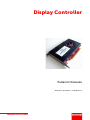 1
1
-
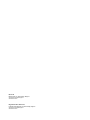 2
2
-
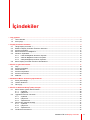 3
3
-
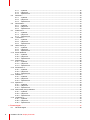 4
4
-
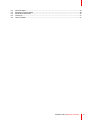 5
5
-
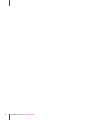 6
6
-
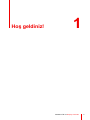 7
7
-
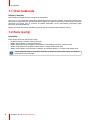 8
8
-
 9
9
-
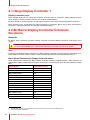 10
10
-
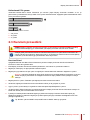 11
11
-
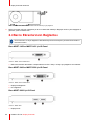 12
12
-
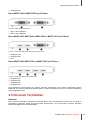 13
13
-
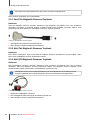 14
14
-
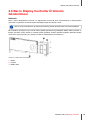 15
15
-
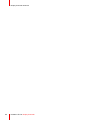 16
16
-
 17
17
-
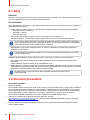 18
18
-
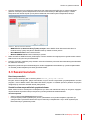 19
19
-
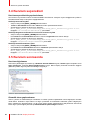 20
20
-
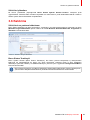 21
21
-
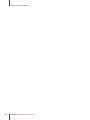 22
22
-
 23
23
-
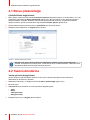 24
24
-
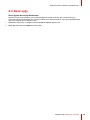 25
25
-
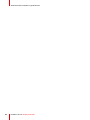 26
26
-
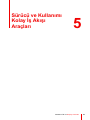 27
27
-
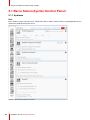 28
28
-
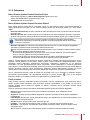 29
29
-
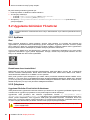 30
30
-
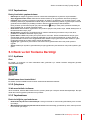 31
31
-
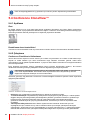 32
32
-
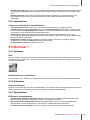 33
33
-
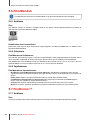 34
34
-
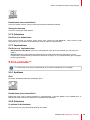 35
35
-
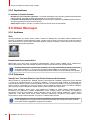 36
36
-
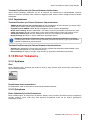 37
37
-
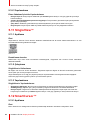 38
38
-
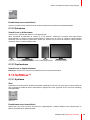 39
39
-
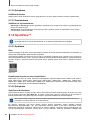 40
40
-
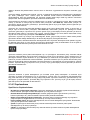 41
41
-
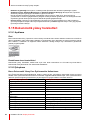 42
42
-
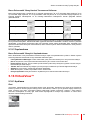 43
43
-
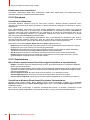 44
44
-
 45
45
-
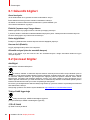 46
46
-
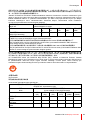 47
47
-
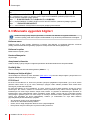 48
48
-
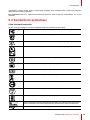 49
49
-
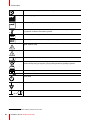 50
50
-
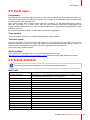 51
51
-
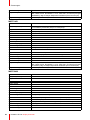 52
52
-
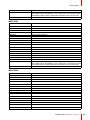 53
53
-
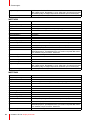 54
54
-
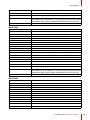 55
55
-
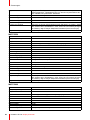 56
56
-
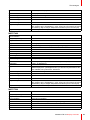 57
57
-
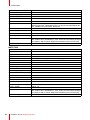 58
58
-
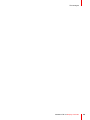 59
59
-
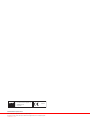 60
60
İlgili makaleler
-
Barco MXRT-7600 Kullanici rehberi
-
Barco Coronis 5MP Mammo (MDMG-5121) Kullanici rehberi
-
Barco MDPC-8127 Kullanici rehberi
-
Barco Nio 5MP LED (MDNG-5221) Kullanici rehberi
-
Barco Coronis Uniti (MDMC-12133) Kullanici rehberi
-
Barco Coronis Fusion 4MP (MDCC-4430) Kullanici rehberi
-
Barco Coronis 3MP LED MDCG-3221 Kullanici rehberi
-
Barco Nio Fusion 12MP MDNC-12130 Kullanici rehberi
-
Barco QAWeb Enterprise Kullanici rehberi
-
Barco Coronis Fusion 4MP MDCC-4430 Kullanici rehberi